보안된 Word 2010 문서로 편집 제한

중요한 문서를 외부 소스로부터 안전하게 보호하는 것은 매우 중요합니다. 때로는 문서를 작성하는 동안 긴급하게 필요할 때가 있습니다.
Microsoft Office 2010 제품군 앱은 기본적으로 작업 내 기능을 제공합니다. Word 2010은 Visio 드로잉을 쉽게 연결할 수 있는 기능을 제공하며, Word 문서에서 작업하는 동안 Visio 드로잉을 문서에 쉽게 포함하고 몇 번의 클릭만으로 수정할 수 있습니다. 링크를 열면 Visio에서 드로잉이 열리고 셰이프와 데이터 그래픽을 추가 및 삭제하고 필요에 따라 수정할 수 있습니다.
시작하려면 Visio 드로잉을 포함하려는 Word 2010 문서를 실행합니다.
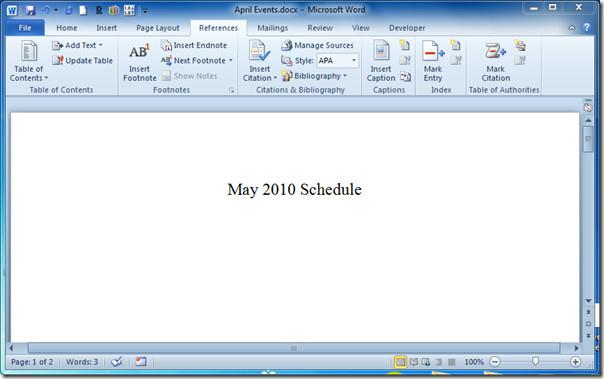
삽입 탭으로 가서 텍스트 그룹에서 개체를 클릭합니다.

개체 대화 상자가 나타나면 목록에서 새 Visio 드로잉을 연결할 수 있습니다. 하지만 기존 드로잉에 연결하므로 파일에서 만들기 탭으로 전환합니다.
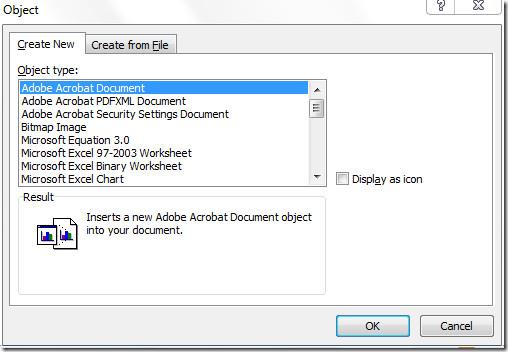
찾아보기를 클릭하고 폴더를 탐색하여 원하는 Visio 드로잉 파일을 선택합니다. 찾아보기 대화 상자에서 삽입을 클릭하여 개체로 삽입합니다.
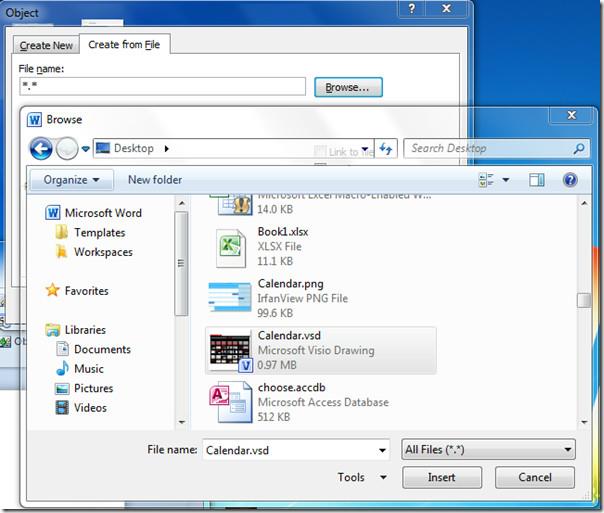
Visio 드로잉이 개체 대화 상자에 성공적으로 삽입되었습니다. 이제 파일에 연결 옵션을 활성화하고 확인을 클릭합니다.
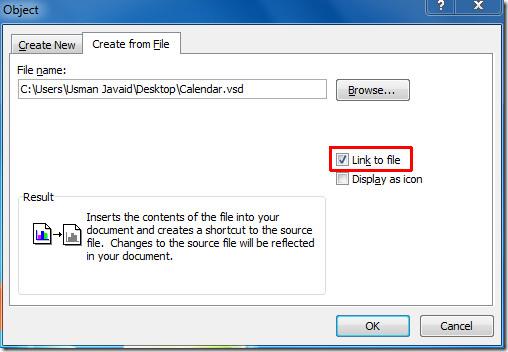
선택한 Visio 파일을 Word 문서에 개체로 삽입합니다.
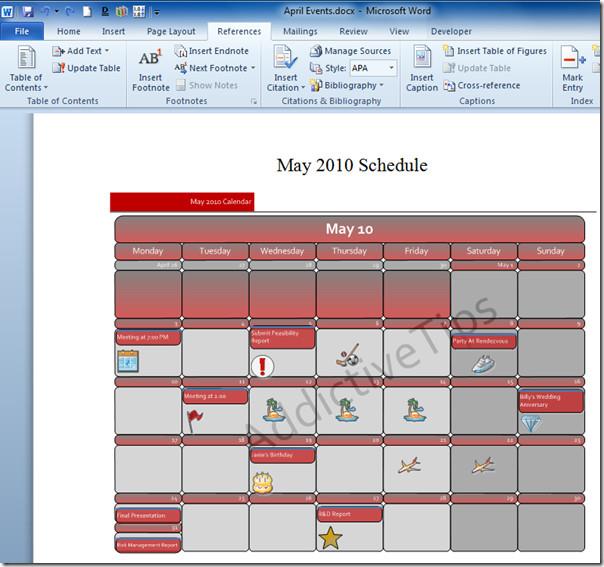
개체가 Visio 드로잉 파일과 연결(동기화)되어 있으므로 Visio 드로잉 파일의 모든 변경 사항이 Word 문서에 반영됩니다. Word 문서에서 Visio 드로잉을 마우스 오른쪽 버튼으로 클릭하고 'Visio 개체 연결' 하위 메뉴 에서 '연결 열기'를 클릭합니다.
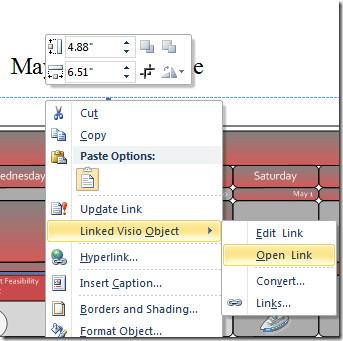
Visio 2010에서 도면을 즉시 열어서 그래픽 데이터와 모양을 삽입, 수정, 편집할 수 있습니다.
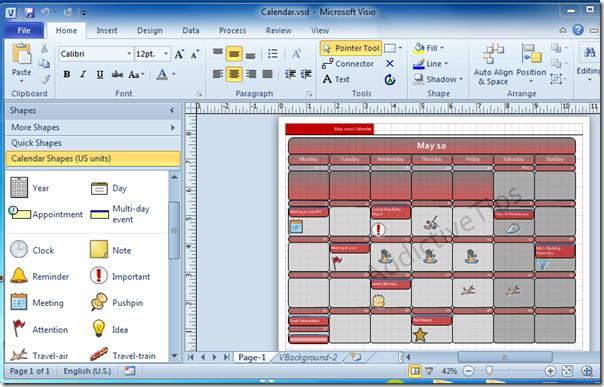
문서의 필요에 따라 도면을 구성하세요. 왼쪽 사이드바에서 다이어그램으로 도형을 드래그하여 추가할 수 있습니다. 도형이나 텍스트를 편집하거나 삭제하려면 상자를 선택하고 삭제하거나 필요에 따라 편집하세요. 디자인 탭에서는 도면의 배경, 디자인 및 레이아웃을 변경할 수 있습니다.
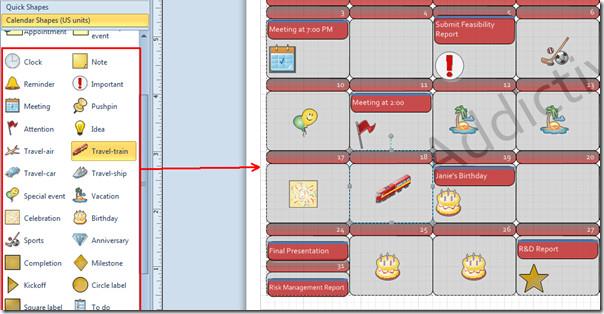
도면 수정이 끝나면 Word 문서로 이동하여 내장된 도면을 마우스 오른쪽 버튼으로 클릭하고 링크 업데이트를 선택합니다 .
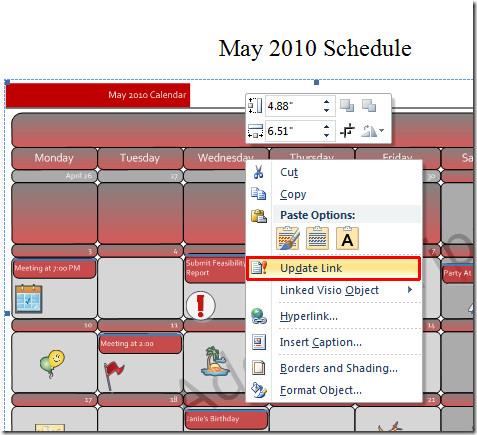
Word 문서의 모든 수정 사항이 즉시 업데이트되어 표시됩니다.
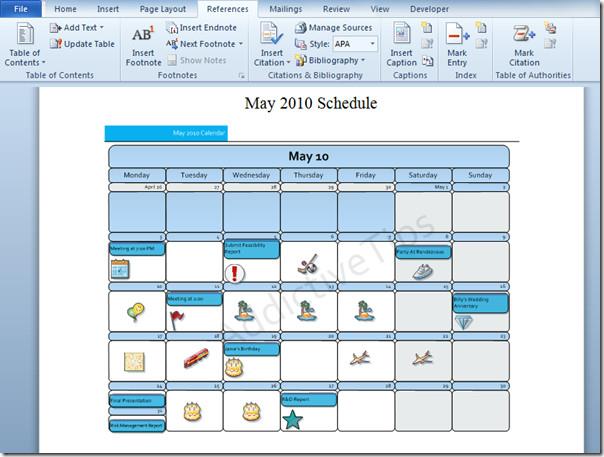
또한 , 단일 Word 2010 문서에 여러 문서를 병합하는 방법 및 Excel 스프레드시트를 연결하여 Visio 드로잉을 만드는 방법 에 대한 이전에 검토한 가이드도 확인할 수 있습니다 .
중요한 문서를 외부 소스로부터 안전하게 보호하는 것은 매우 중요합니다. 때로는 문서를 작성하는 동안 긴급하게 필요할 때가 있습니다.
Access 2010과 같은 관계형 데이터베이스 관리 시스템의 장점 중 하나는 제약 조건을 사용하여 테이블과 관계를 쉽게 설정할 수 있다는 것입니다.
MS Access에서 IIF 함수는 지정된 조건이 TRUE로 평가되면 하나의 값을 반환하고, FALSE로 평가되면 다른 값을 반환합니다. IIF 함수
차트와 그래프는 데이터를 표현하는 좋은 방법입니다. Microsoft Excel 2010은 거의 모든 차트 유형을 제공하며, 차트를 더 쉽게 그릴 수 있도록 도와줍니다.
문서를 작성할 때 간격은 문서의 외관과 표현 방식에 영향을 미치므로 매우 중요합니다. 간격을 쉽게 늘리거나 줄일 수 있습니다.
Microsoft Office 제품군 앱은 리본, 탭 및 빠른 실행 도구 모음을 사용자 지정하는 가장 쉬운 방법을 제공하지만 새 복사본을 설치해야 하는 경우는 어떻게 됩니까?
Access에서 다양한 작업을 수행하는 것은 RDBMS(관계형 데이터베이스 관리 시스템)에 특정 구문 및 제약 조건이 필요하기 때문에 쉽지 않습니다.
거의 모든 문서에는 숨겨진 텍스트, 개체 정보, 개인 정보(식별 정보: 작성자 이름) 및 기타 정보가 포함되어 있습니다.
차트는 Excel에서 가장 중요한 기능 중 하나이지만, 때로는 다른 방식으로 사용해야 할 때가 있습니다. 비교 히스토그램을 만들어 보겠습니다.
우리는 일반적으로 각 인스턴스의 데이터를 확인하고 개별적으로 보기 위해 여러 워크시트에 데이터를 유지하지만 모든 워크시트를 병합하는 것이 좋을 것입니다.




![리본 및 빠른 실행 도구 모음 설정 내보내기/가져오기[Office 2010] 리본 및 빠른 실행 도구 모음 설정 내보내기/가져오기[Office 2010]](https://tips.webtech360.com/resources8/r252/image-8447-0829093801831.jpg)



